Wanasema kwamba ikiwa hutumii njia za mkato za kibodi kwenye Mac yako, haufaidiki zaidi. Ingawa inaweza isionekane vizuri mwanzoni, njia za mkato za kibodi zinaweza kuharakisha kazi ya kila siku katika hali nyingi. Ukitumia njia za mkato za kibodi, hutalazimika kusogeza mkono wako kila mara kwenye kipanya au padi ya kufuatilia. Ingawa harakati hii inachukua sehemu ya sekunde, ikiwa unaifanya mara nyingi kwa siku, muda wote hakika hausahauliki. Kwa kuongeza, basi unapaswa kurudisha mkono wako kwenye kibodi na kudhani mkao.
Inaweza kuwa kukuvutia
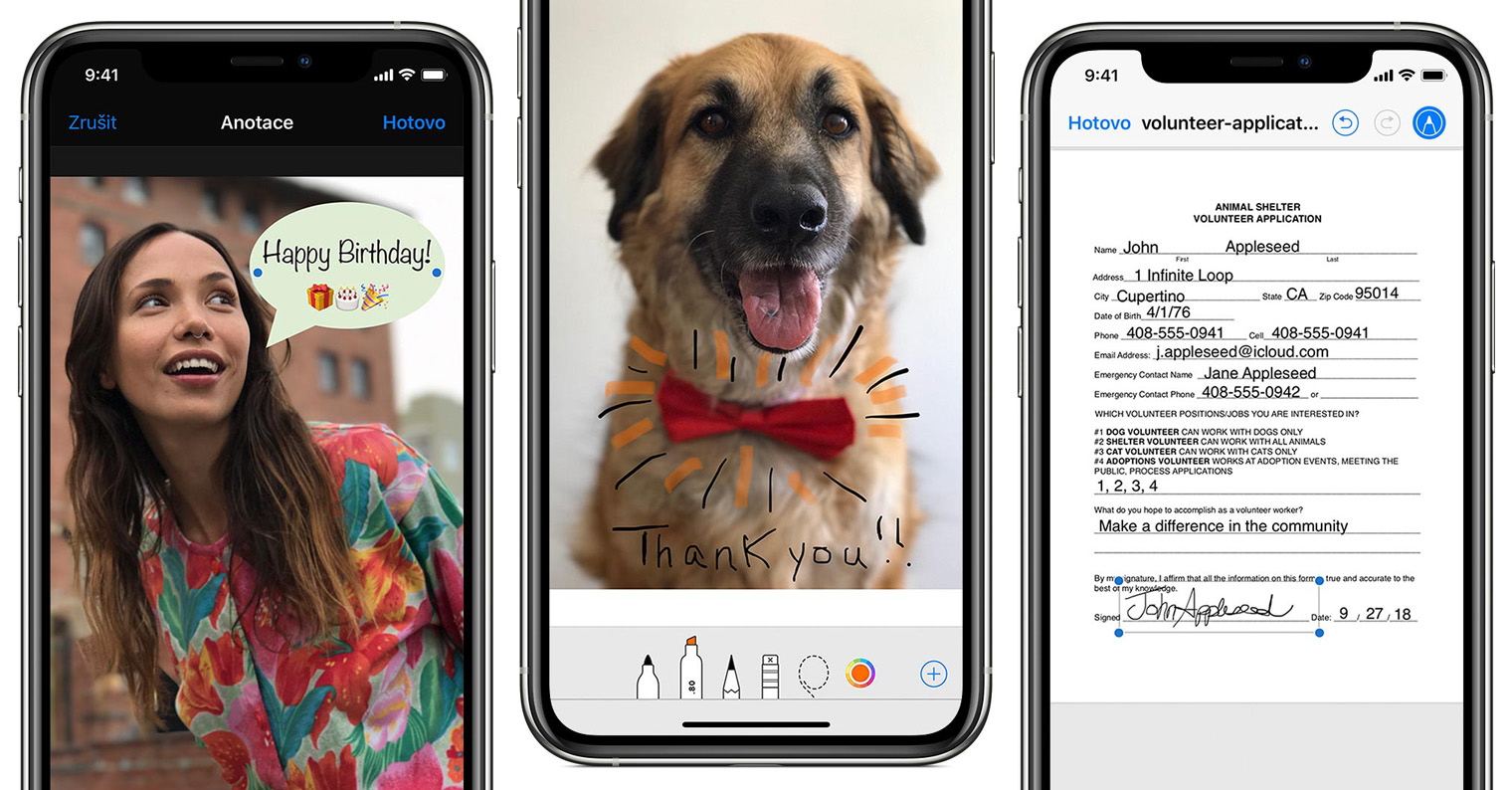
Njia nyingi za mkato za kibodi hufanywa kwa kutumia mchanganyiko wa vitufe vya kufanya kazi na vitufe vya kawaida. Kama kitufe cha kufanya kazi, tunahitaji Amri, Chaguo (Alt), Udhibiti, Shift na ikiwezekana pia safu ya juu F1 hadi F12. Vifunguo vya kawaida vinajumuisha herufi, nambari na wahusika. Mchanganyiko wa funguo mbili za hizi hutumiwa mara nyingi, wakati mwingine pia tatu. Ili uwe kwenye picha, hapa chini tunaunganisha picha ya kibodi na funguo za kazi zilizoelezwa. Chini yake, tayari utapata mikato 10 ya kibodi ambayo unapaswa kujua.

Amri + Tab
Ukibonyeza njia ya mkato ya kibodi Ctrl + Tab ndani ya Windows, utaona muhtasari mzuri wa programu zinazoendesha, ambazo unaweza kusonga kwa urahisi. Watumiaji wengi wanafikiria kuwa hakuna muhtasari wa programu sawa ndani ya macOS, lakini kinyume chake ni kweli - fungua kwa kushinikiza Amri + Tab. Kisha unaweza kusonga kati ya programu kwa kubonyeza kitufe cha Tab tena.
Amri + G
Ikiwa unahitaji kutafuta herufi au neno kwenye hati au kwenye wavuti, unaweza kutumia njia ya mkato Amri + F. Hii itaonyesha uwanja wa maandishi ambao unaweza kuingiza maandishi ya utaftaji. Ikiwa unataka kusonga kati ya matokeo yanayopatikana, tumia tu njia ya mkato Amri + G mara kwa mara ili kusonga zaidi katika matokeo. Ukiongeza Shift, unaweza kurudi nyuma.
Angalia vitambulisho vipya vya kitambulisho vya AirTags:
Amri + W
Iwapo utahitaji kufunga dirisha ambalo unafanyia kazi mara moja katika siku zijazo, bonyeza tu njia ya mkato Amri + W. Ukibofya pia Chaguo + Amri + W, madirisha yote ya programu uliyomo yatafungwa, ambayo pia inaweza kuwa muhimu.
Amri + Shift + N
Ukibadilisha hadi dirisha linalotumika la Kitafutaji, unaweza kuunda folda mpya kwa urahisi na haraka kwa kubonyeza njia ya mkato ya kibodi Amri + Shift + N. Mara baada ya kuunda folda kwa njia hii, utaweza kubadilisha jina lake mara moja - utajikuta katika hali ya kubadilisha jina la folda. Thibitisha tu jina na kitufe cha Ingiza.
Tazama Apple TV 4K iliyotangazwa hivi karibuni (2021):
Amri + Shift + A (U, D, HI)
Ikiwa umerudi kwenye Kipataji na ubonyeze Amri + Shift + A, utazindua folda ya Programu. Ikiwa unabadilisha barua A na barua U, Huduma zitafungua, barua D itafungua desktop, barua H itafungua folda ya nyumbani, na barua nitafungua iCloud Drive.
Amri + Chaguo + D
Mara kwa mara, unaweza kujikuta katika hali ambapo unahamia kwenye programu, lakini Dock haina kutoweka, ambayo inaweza kuingia chini ya skrini. Ukibonyeza njia ya mkato ya kibodi Amri + Chaguo + D, itaficha haraka Dock. Ukitumia njia hii ya mkato tena, Kituo kitatokea tena.
Angalia iMac mpya ya 24″:
Amri + Dhibiti + Nafasi
Ikiwa unamiliki MacBook ya zamani bila Touch Bar, au ikiwa una iMac, basi hakika unajua kuwa si rahisi kwako kuingiza emoji. Kwenye Upau wa Kugusa, chagua tu emoji iliyochaguliwa na uiguse, kwenye vifaa vingine vilivyotajwa unaweza kutumia njia ya mkato Amri + Udhibiti + Nafasi, ambayo itaonyesha dirisha dogo ambalo linatumika kuingiza emoji na herufi maalum.
Fn + mshale wa kushoto au kulia
Ikiwa unatumia njia ya mkato ya kibodi Fn + mshale wa kushoto kwenye tovuti, unaweza haraka kuhamia mwanzo wake. Ukibonyeza Fn + kishale cha kulia, utapata chini ya ukurasa. Ukibadilisha Fn na kitufe cha Amri, unaweza kusonga hadi mwanzo au mwisho wa mstari kwenye maandishi.
Angalia iPad Pro mpya iliyozinduliwa (2021):
Chaguo + Shift + sauti au mwangaza
Kwa njia ya classic, unaweza kubadilisha kiasi na funguo F11 na F12, basi mwangaza unaweza kubadilishwa na funguo F1 na F2. Ikiwa unashikilia funguo za Chaguo + Shift, na kisha kuanza kutumia funguo ili kurekebisha kiasi au mwangaza, utapata kwamba ngazi itaanza kurekebishwa katika sehemu ndogo. Hii ni muhimu ikiwa, kwa mfano, sauti ni ya juu sana kwenye sehemu moja na ya chini sana kwenye uliopita.
kutoroka
Bila shaka, ufunguo wa Escape yenyewe sio njia ya mkato ya kibodi, lakini niliamua kuijumuisha katika makala hii. Watumiaji wengi wanafikiri kwamba Escape inatumika tu kusitisha mchezo wa kompyuta - lakini kinyume chake ni kweli. Kwa mfano, katika Safari, unaweza kutumia kitufe cha Escape ili kuacha kupakia ukurasa, na unapopiga picha ya skrini, unaweza kutumia Escape kutupa picha ya skrini. Escape pia inaweza kutumika kukomesha amri au kitendo chochote ambacho umefanya.
- Unaweza kununua bidhaa za Apple, kwa mfano, saa Alge, Dharura ya Simu ya Mkononi au u iStores

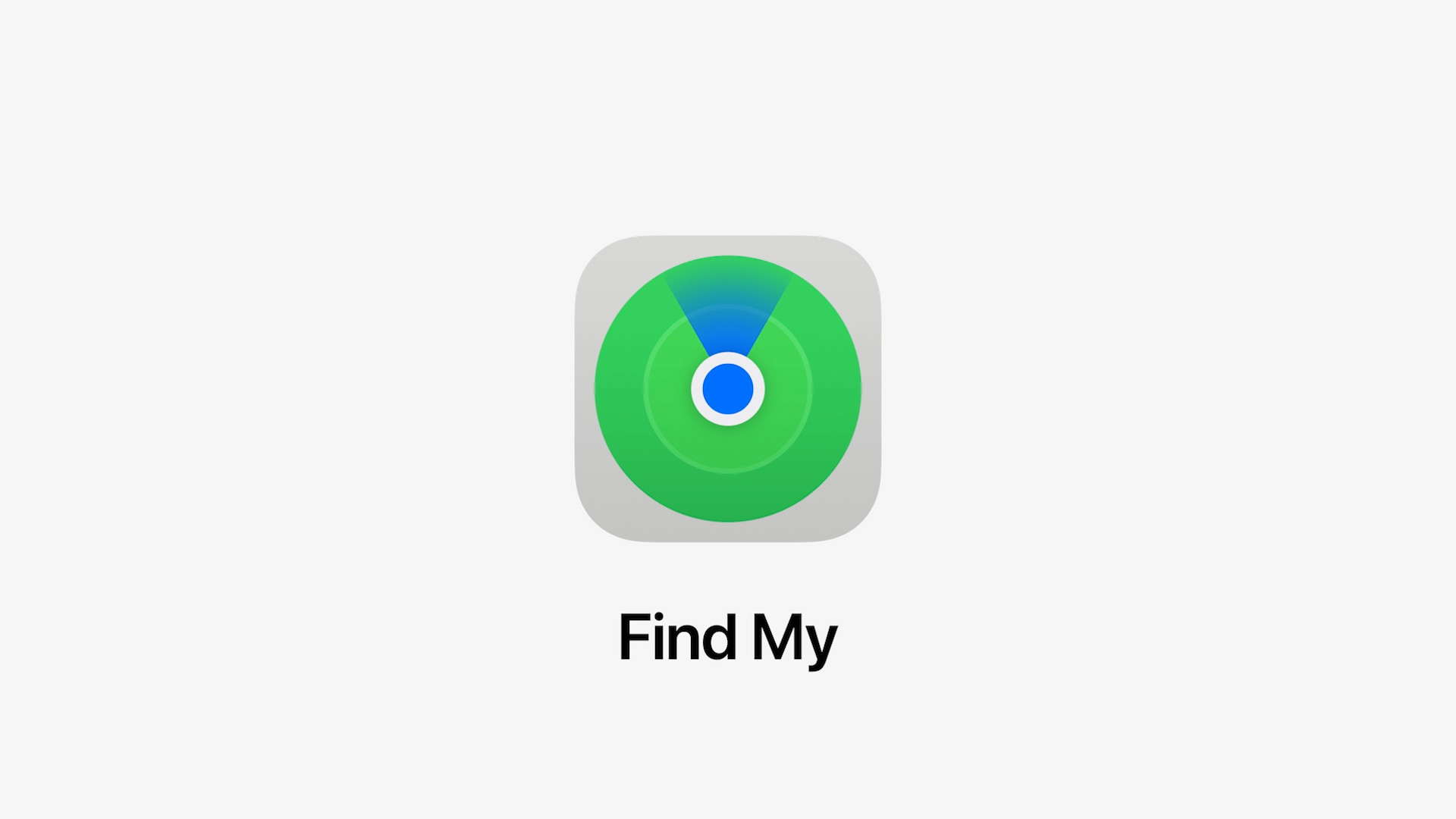
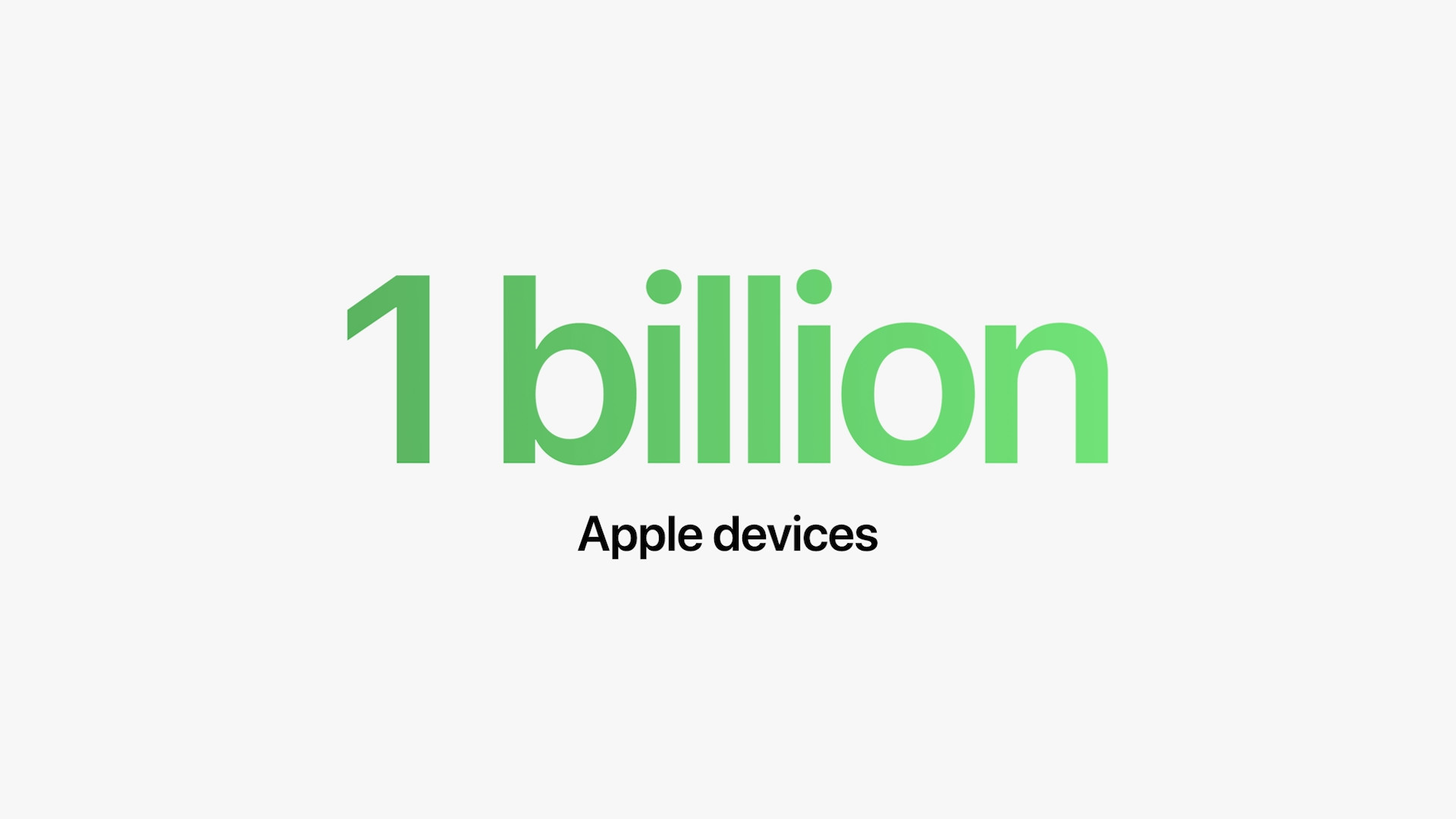
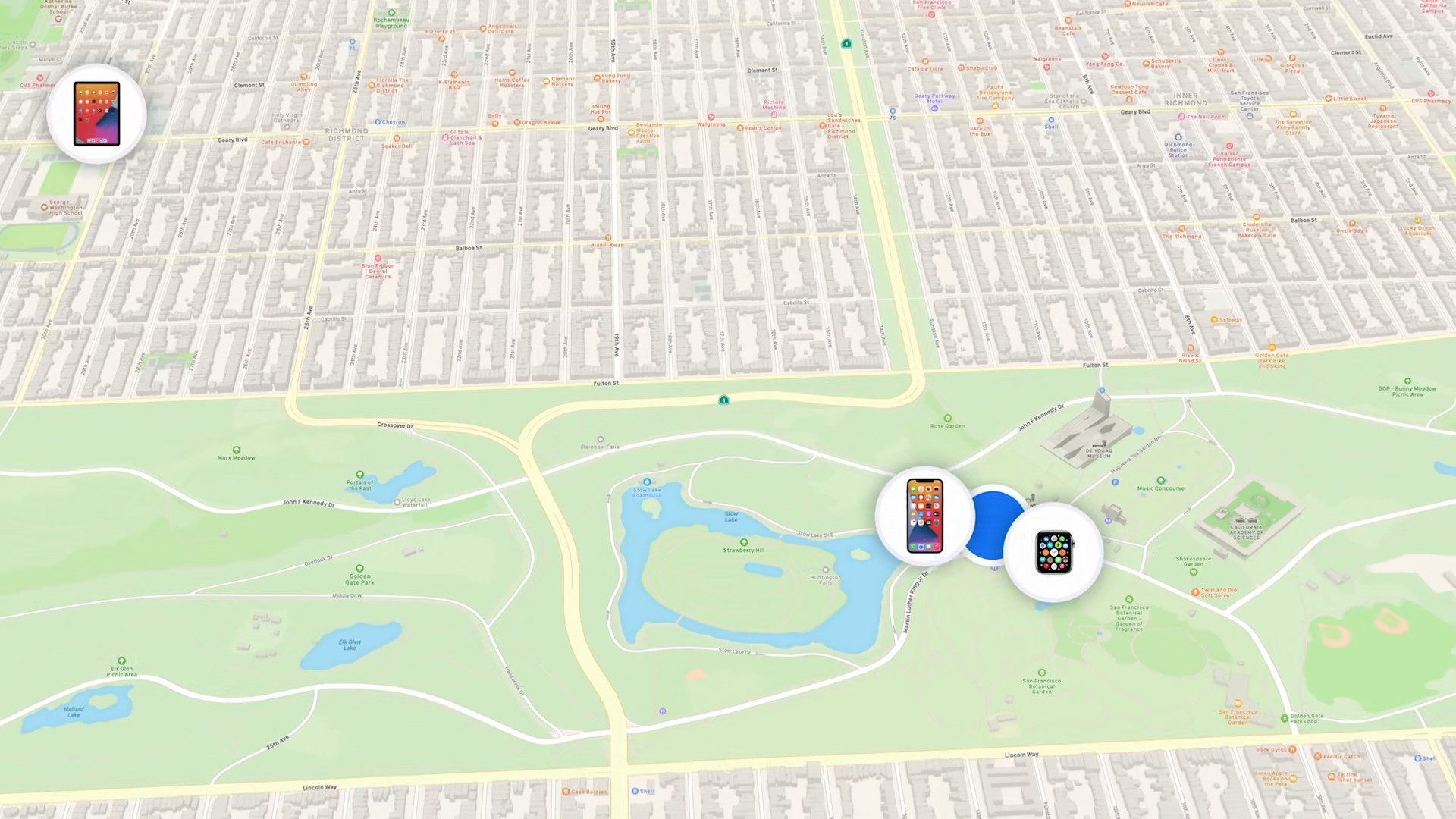


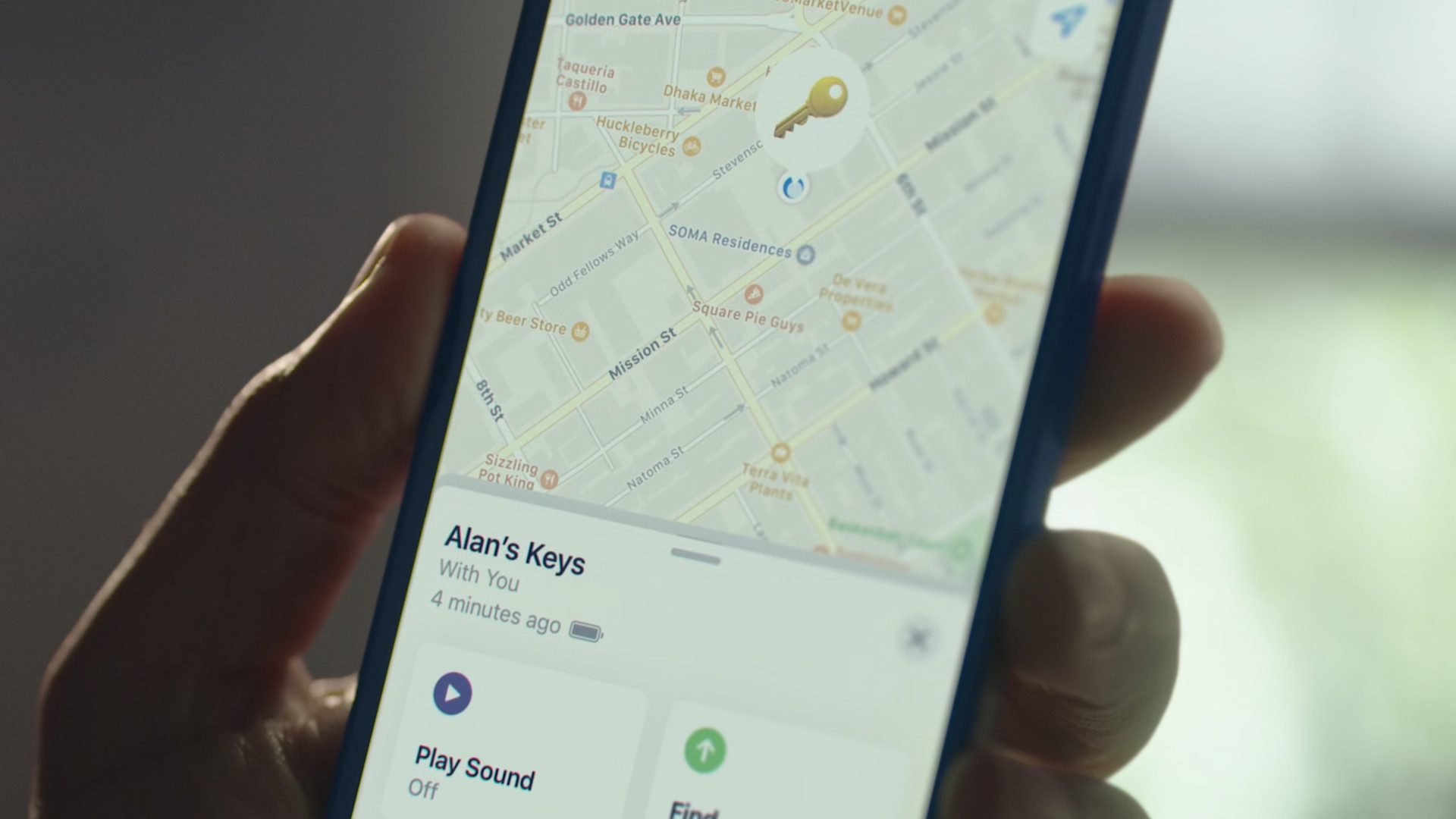
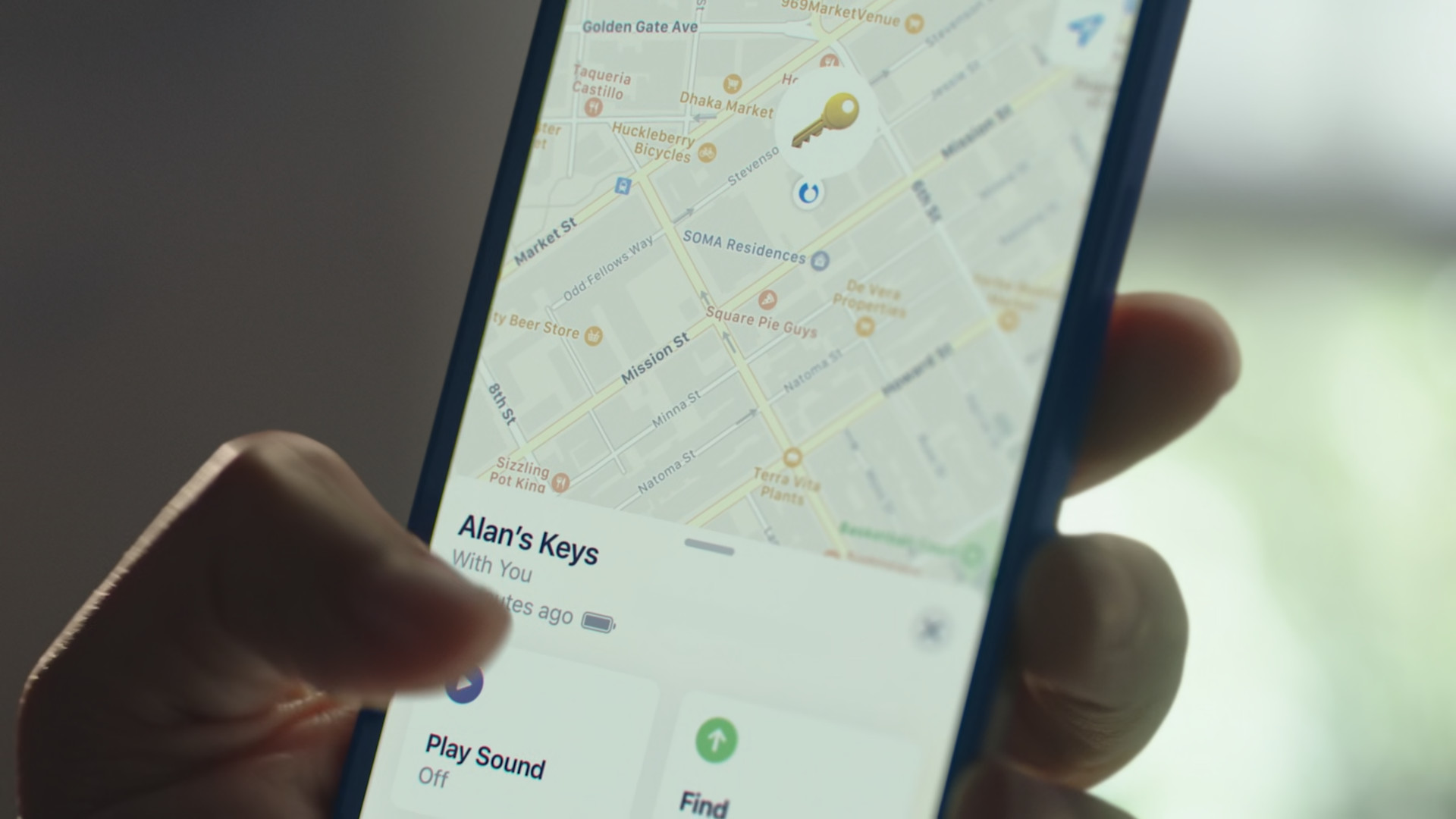
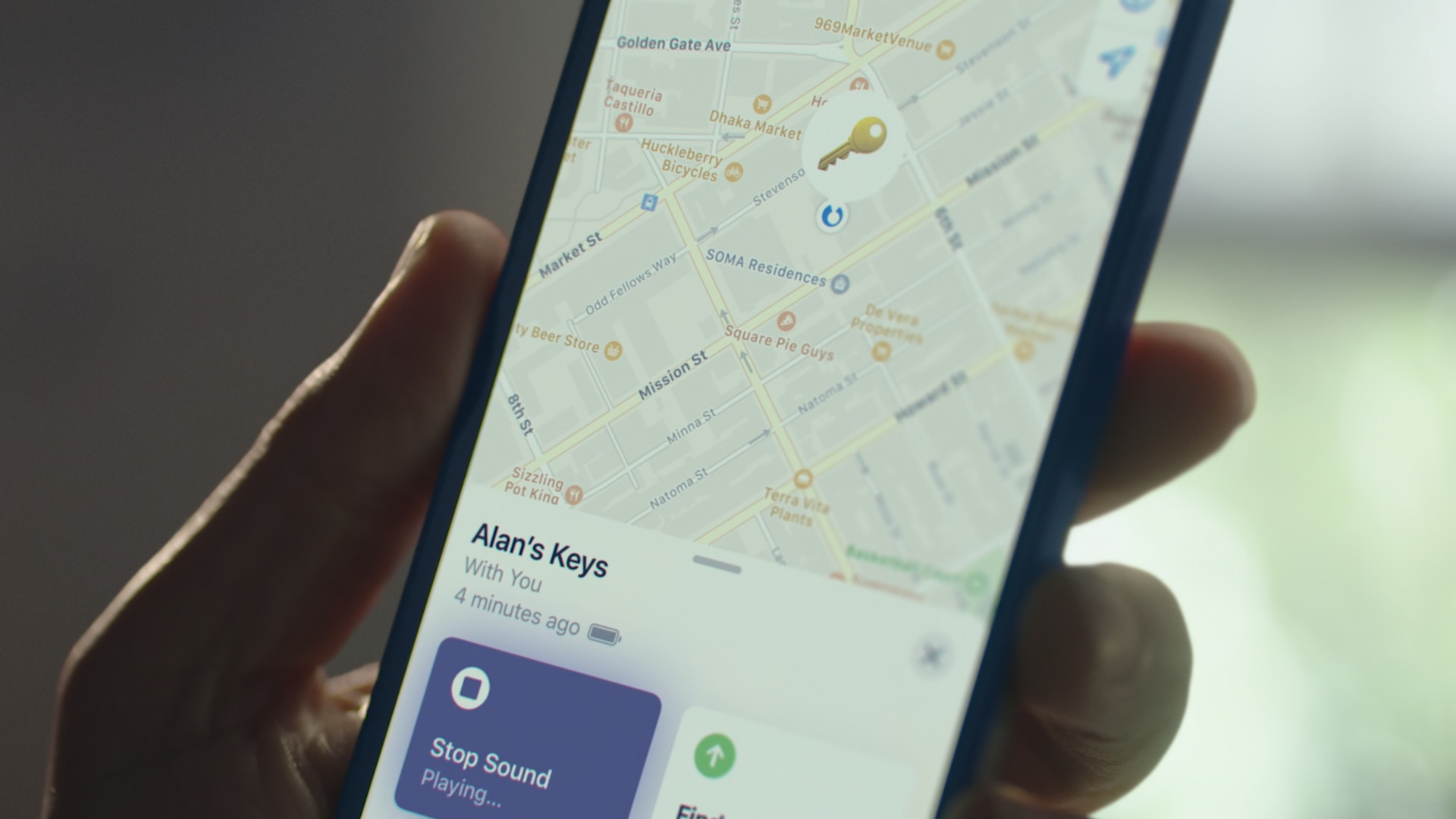




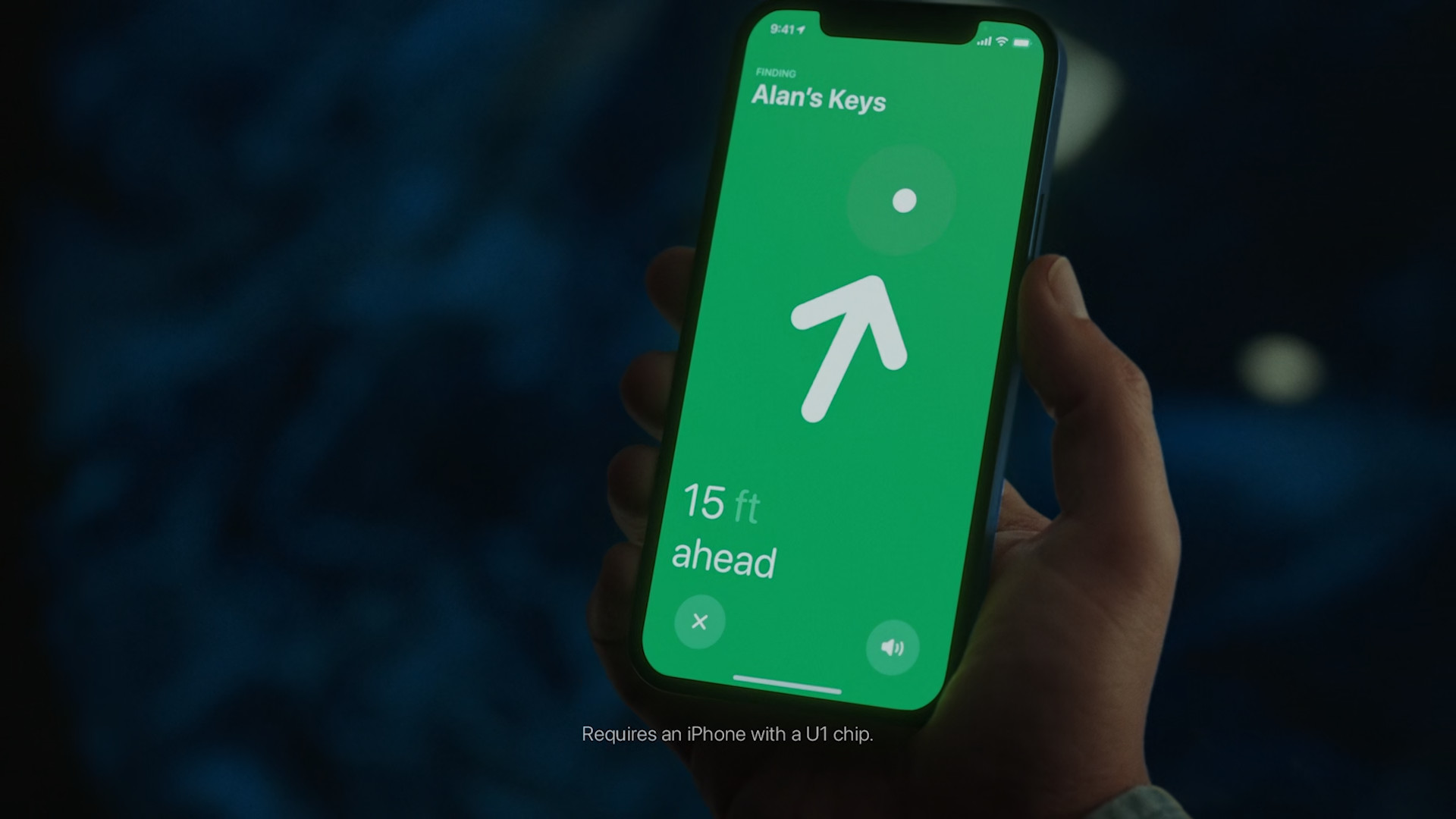

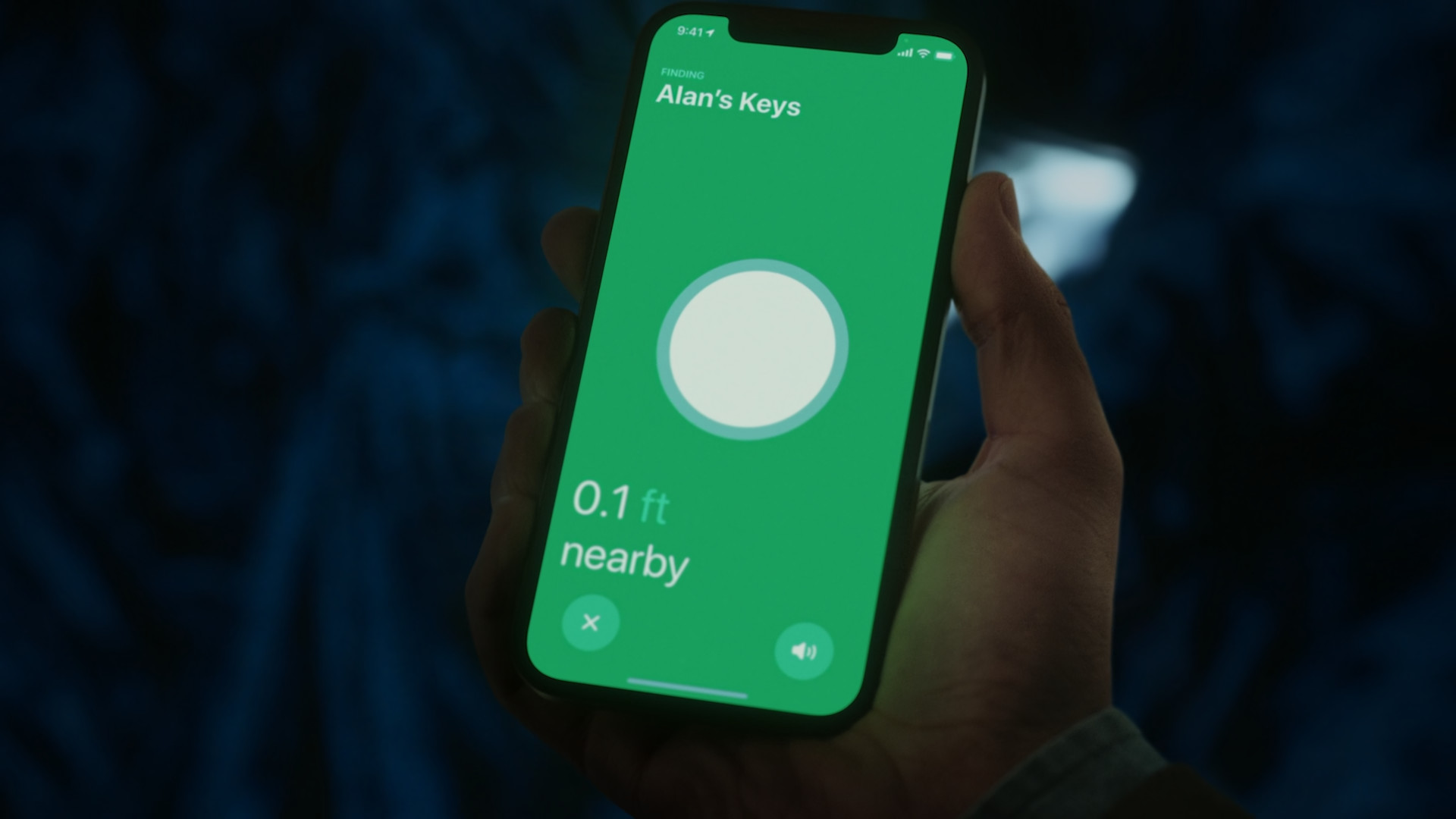







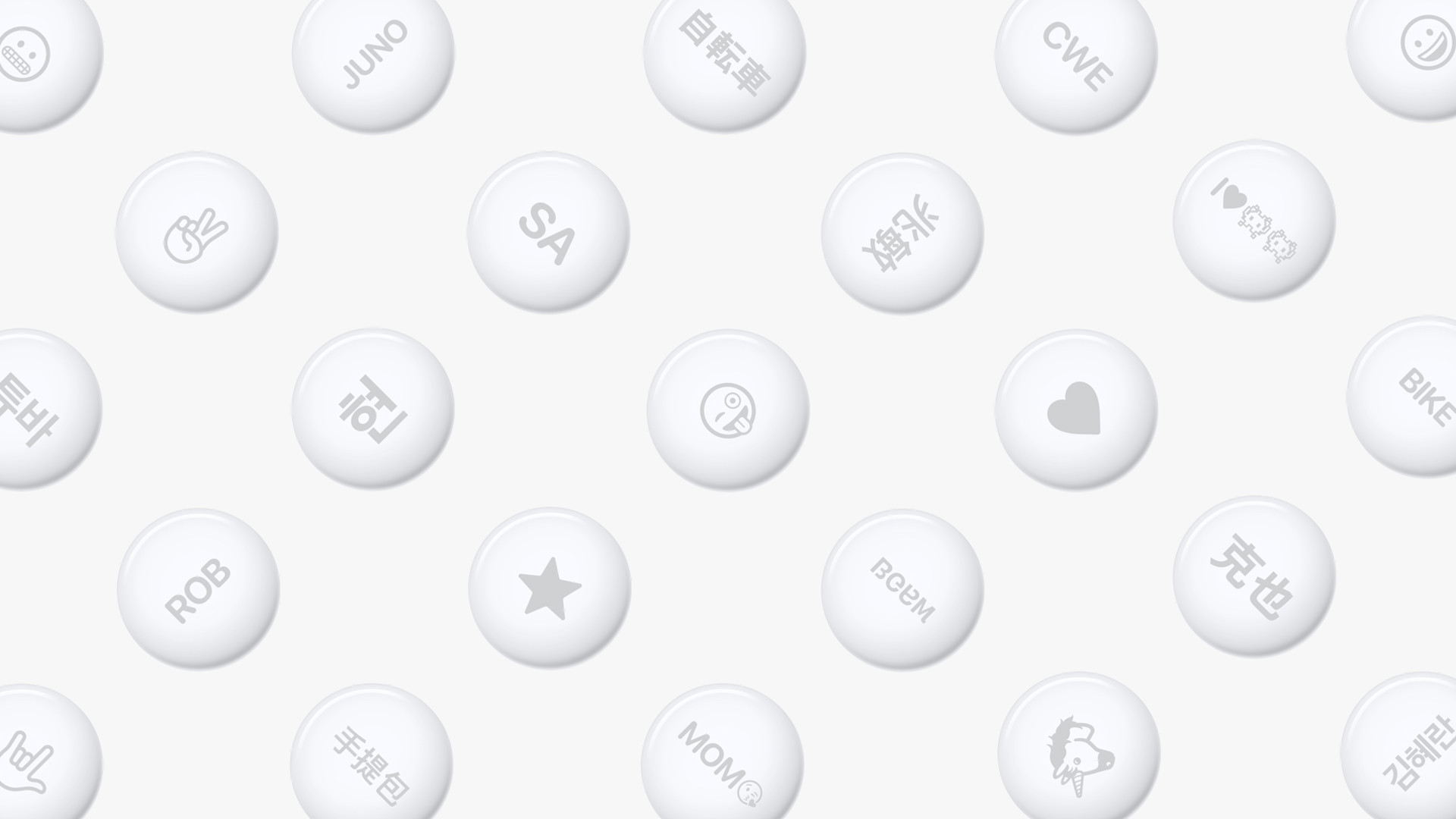














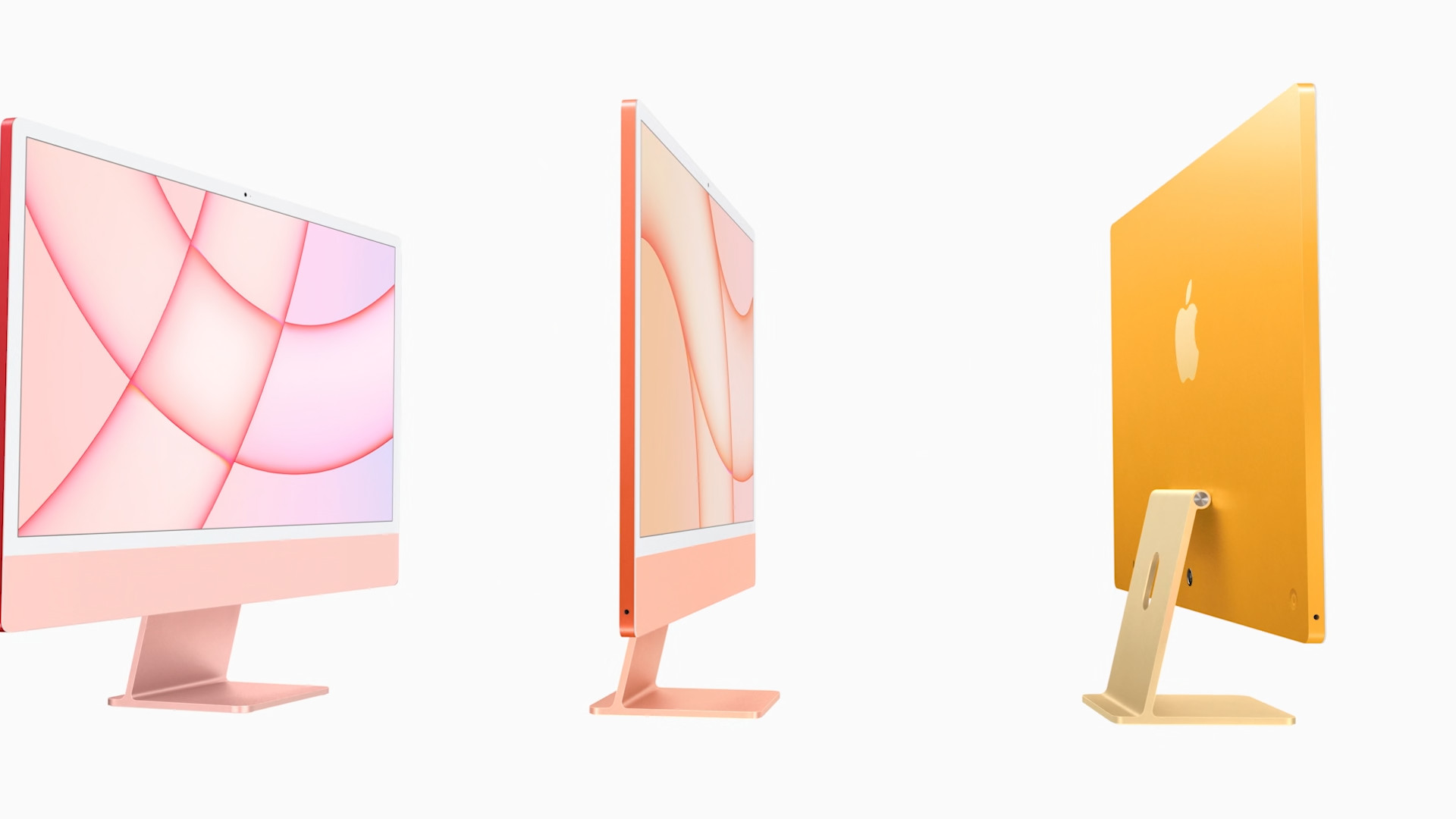






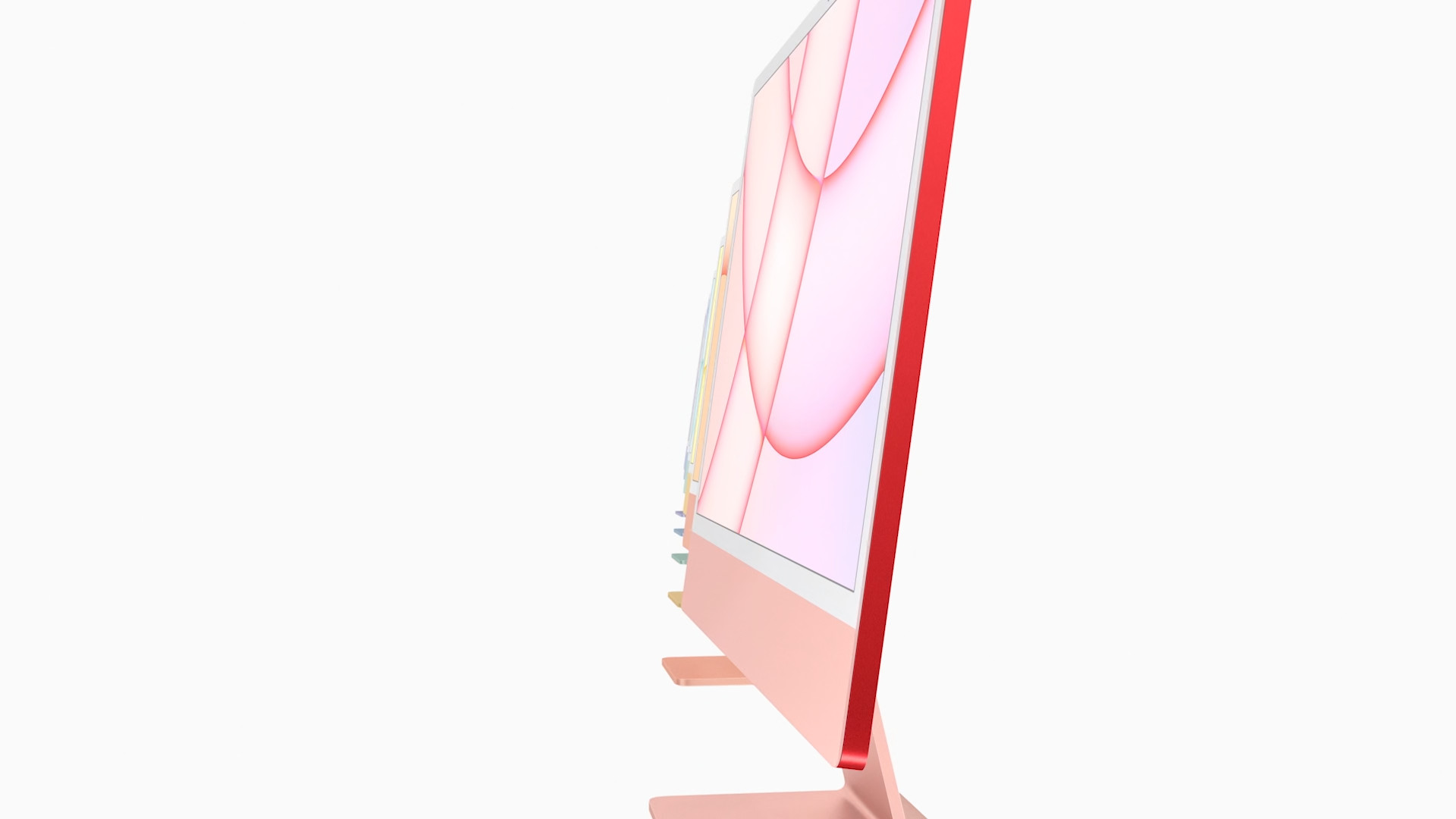



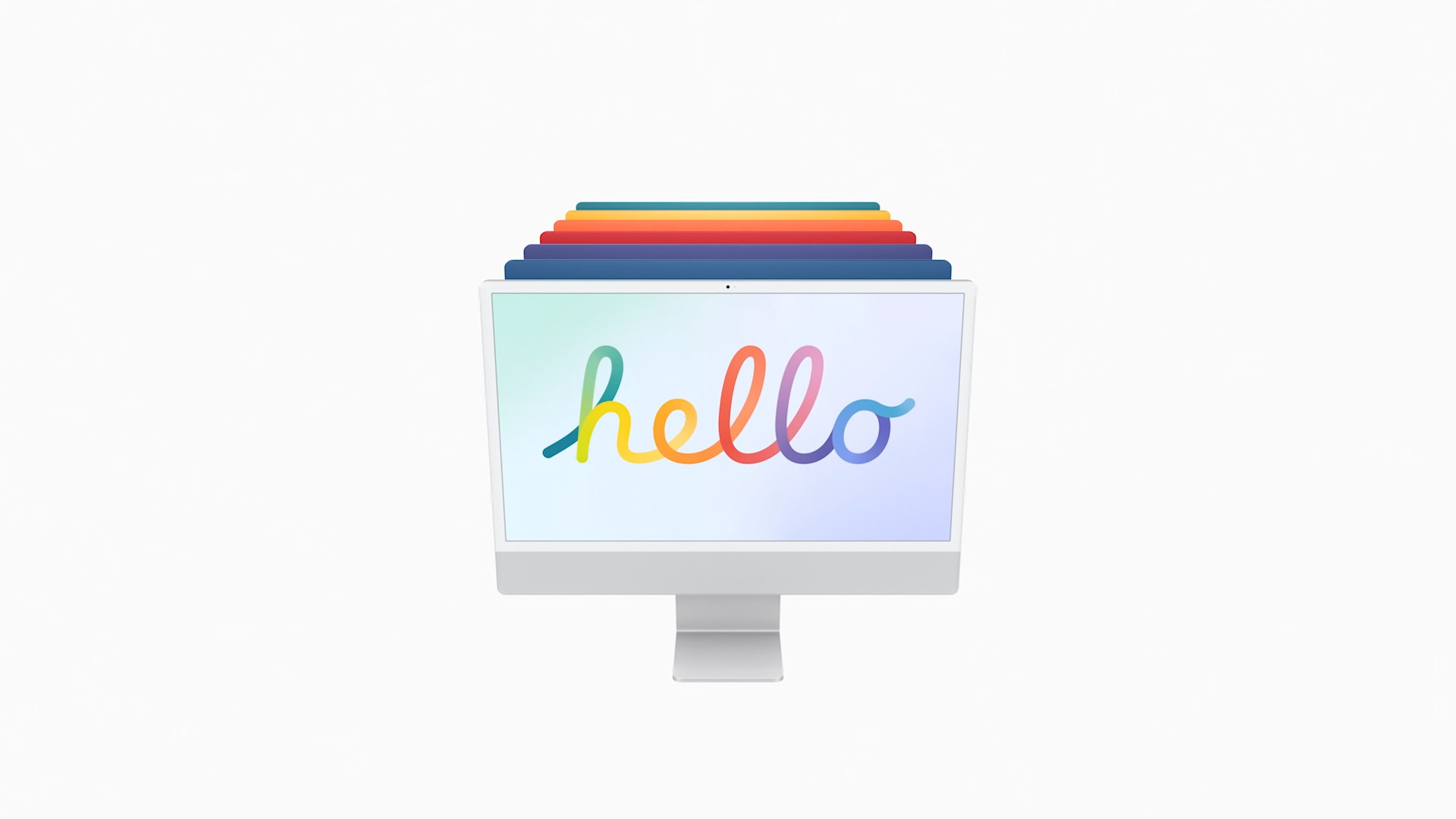
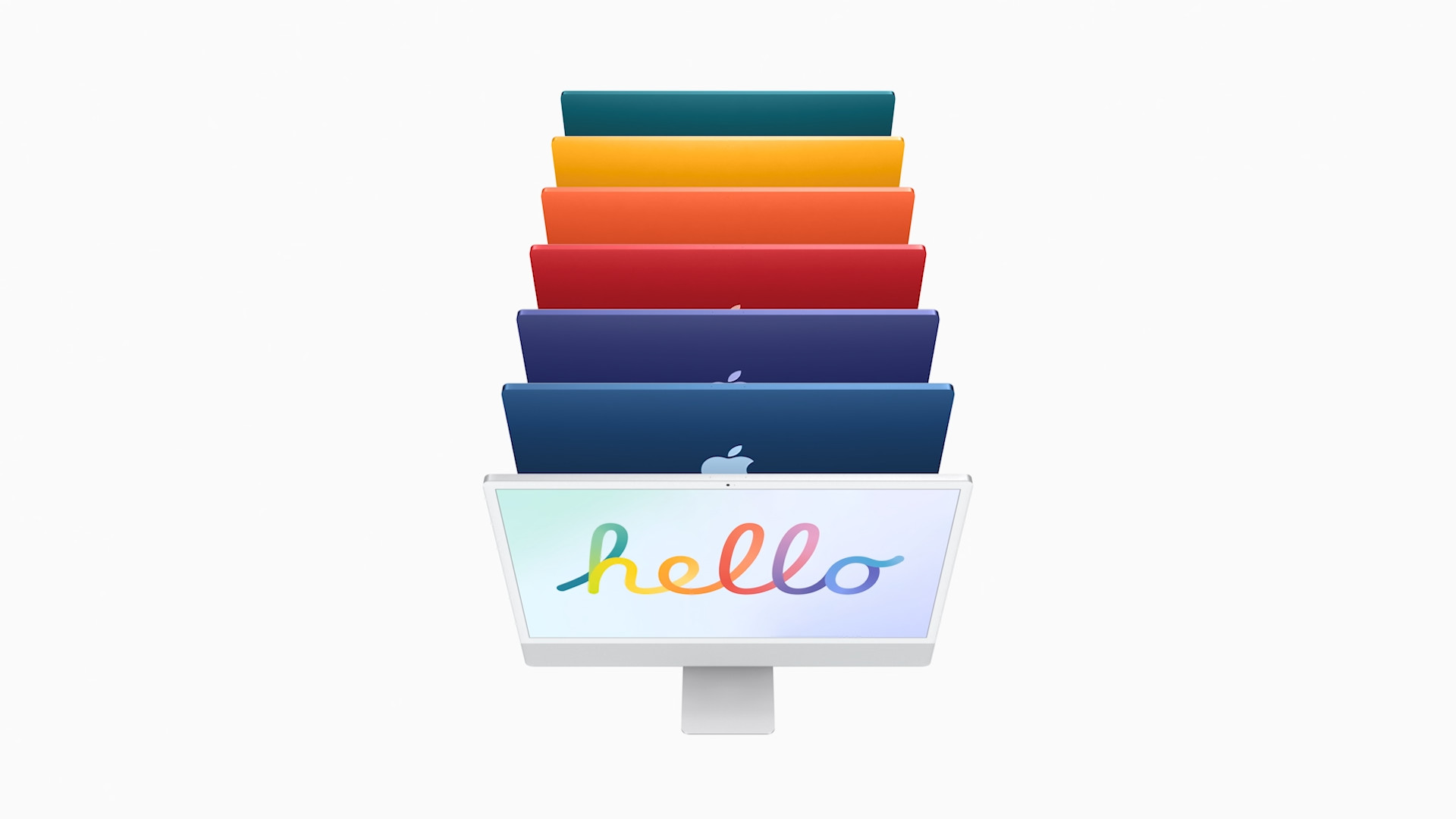
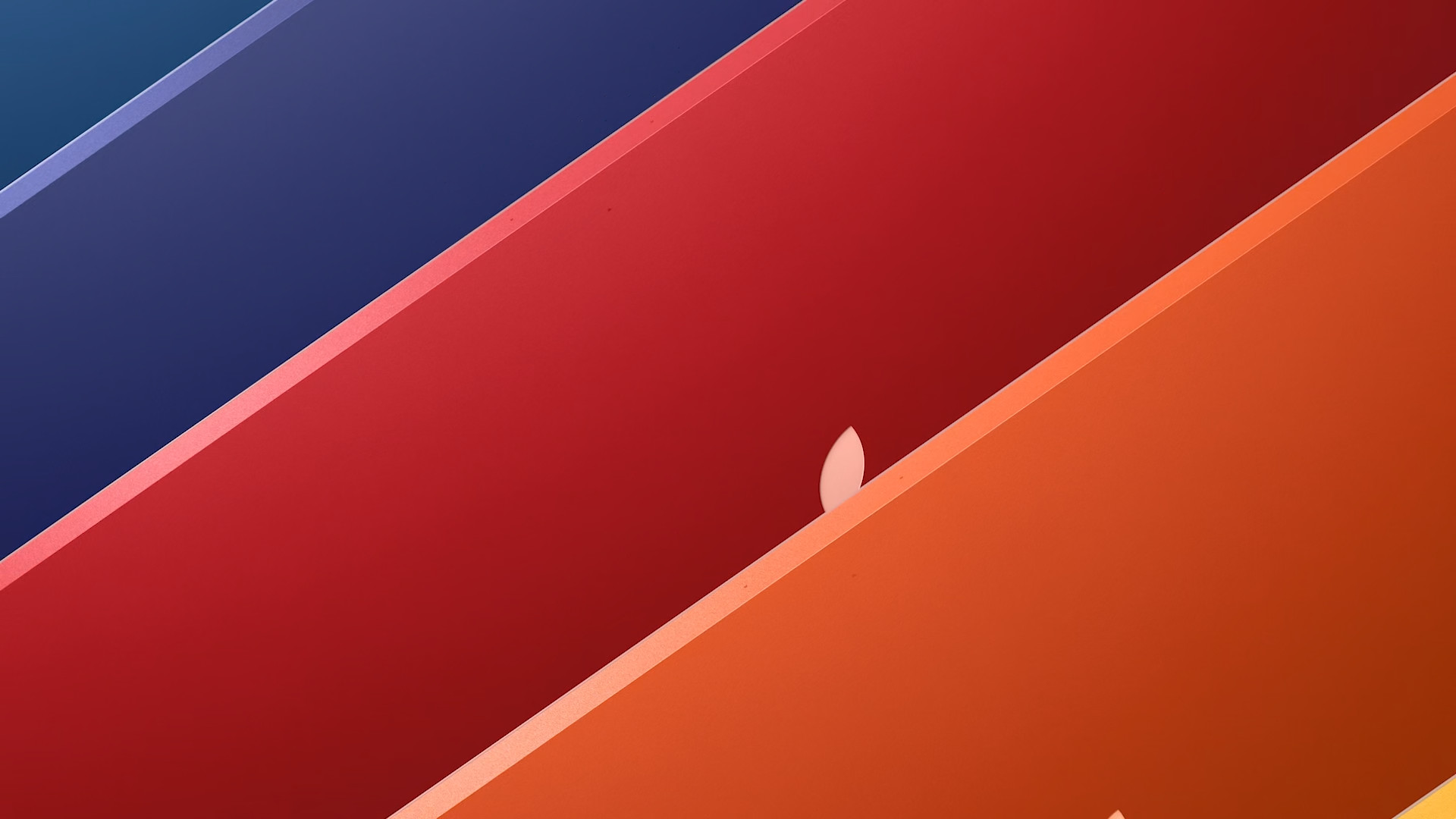
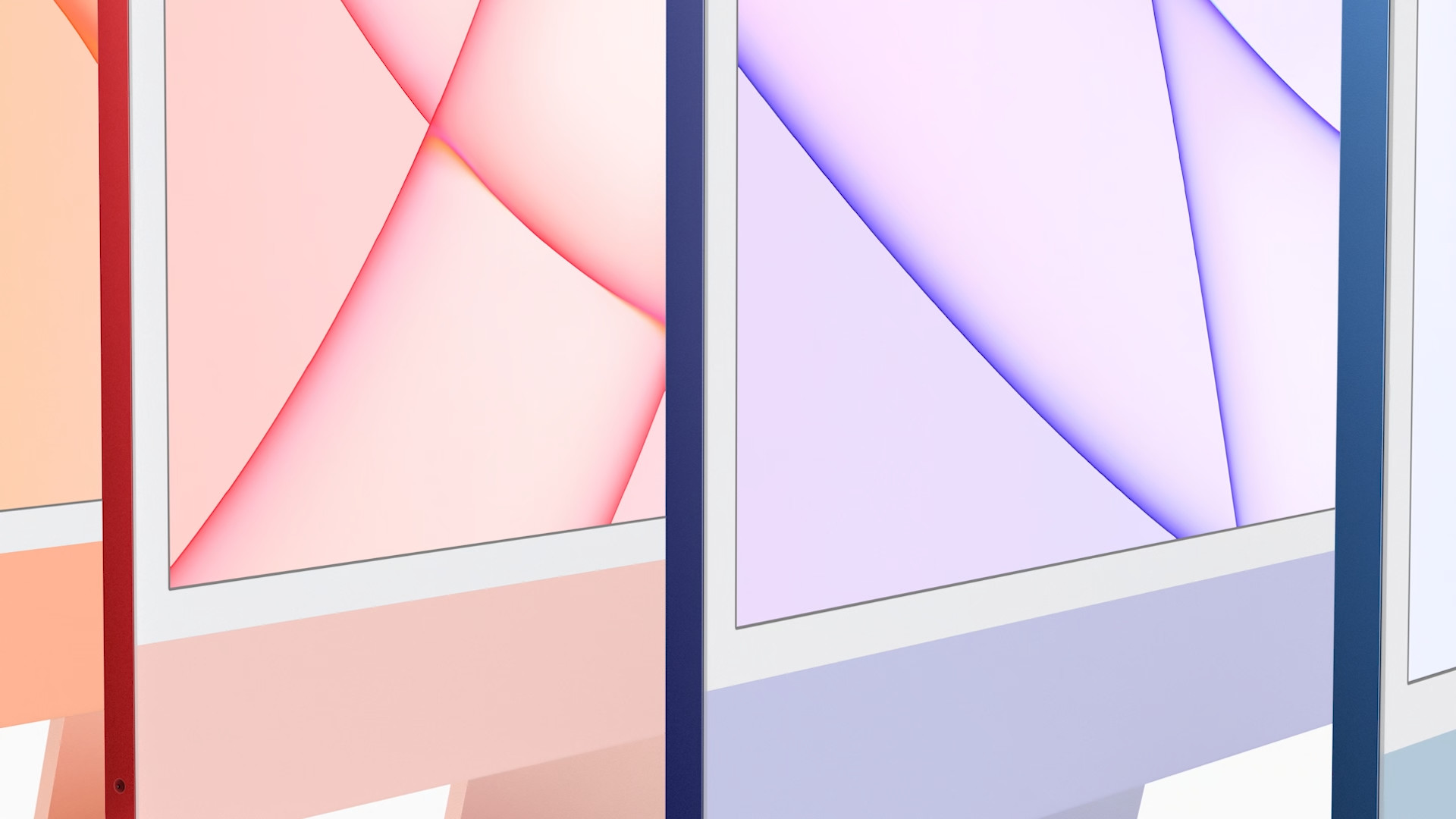













Asante - nadhani hiyo ndiyo hasa inakosekana hapa 👍.